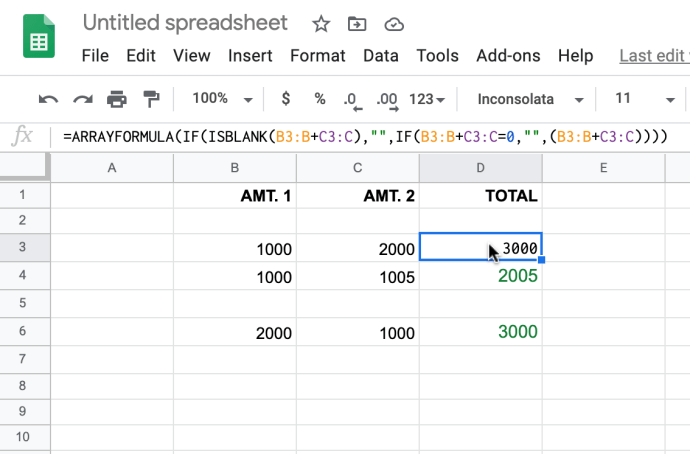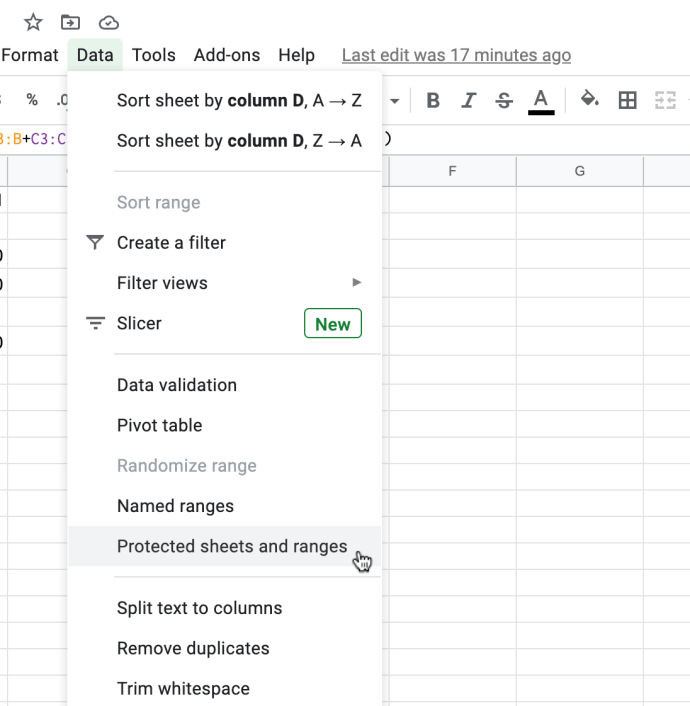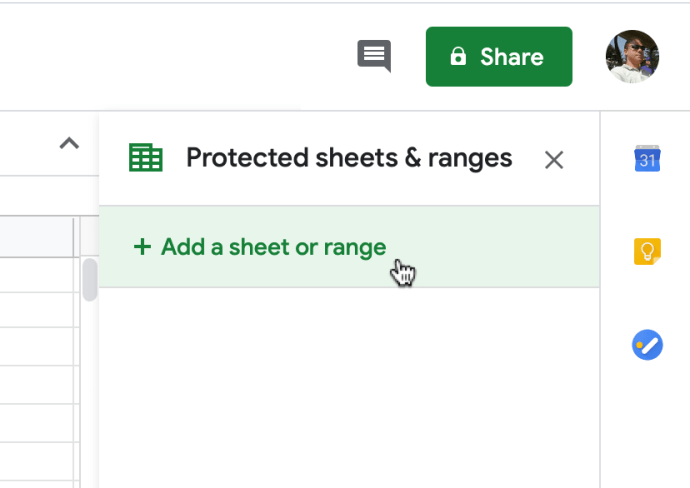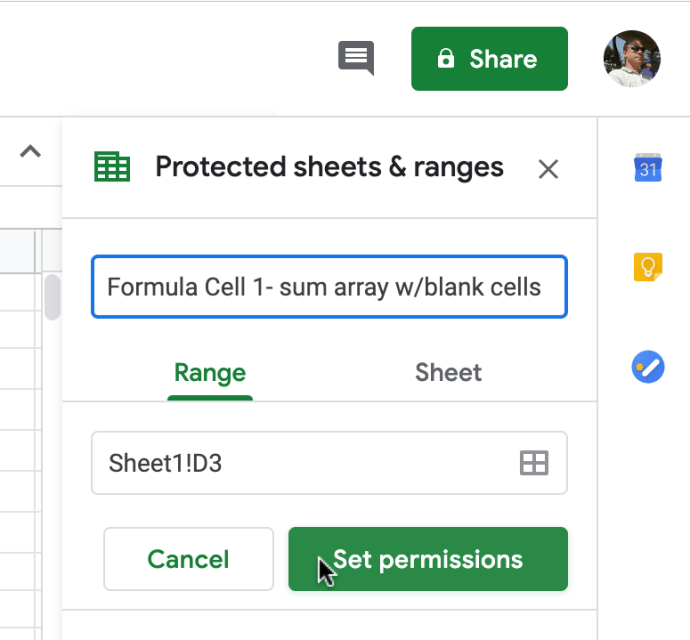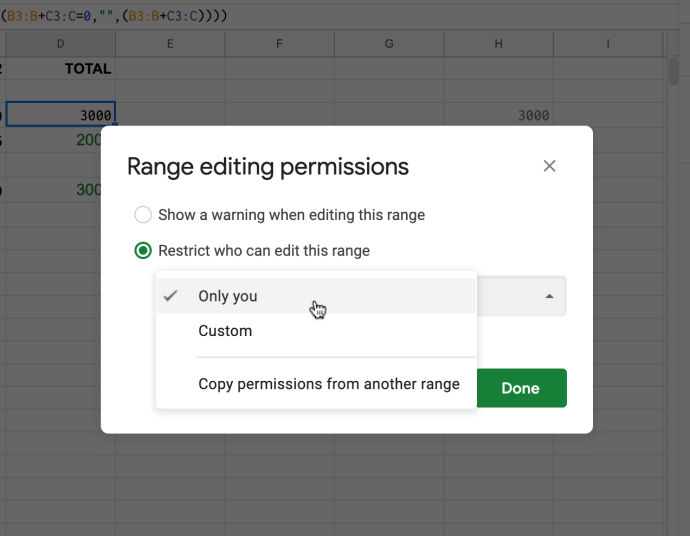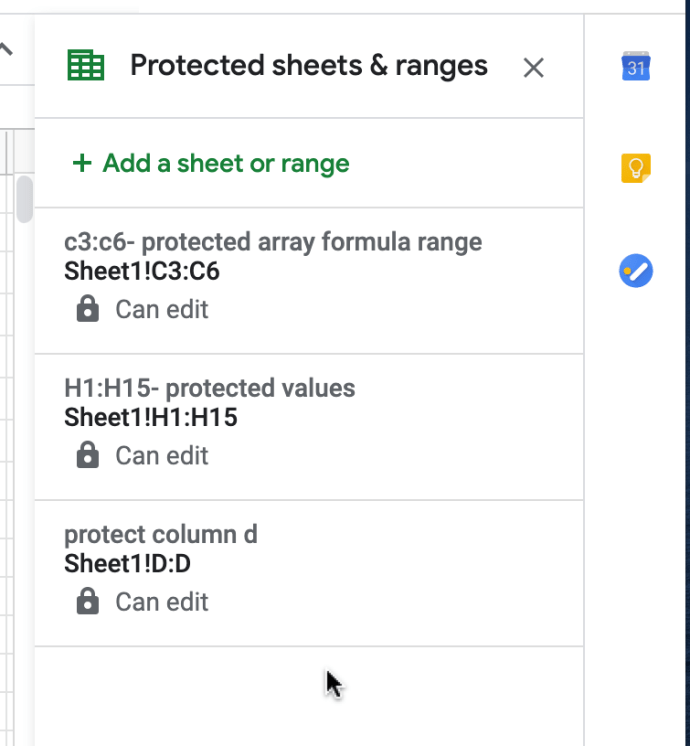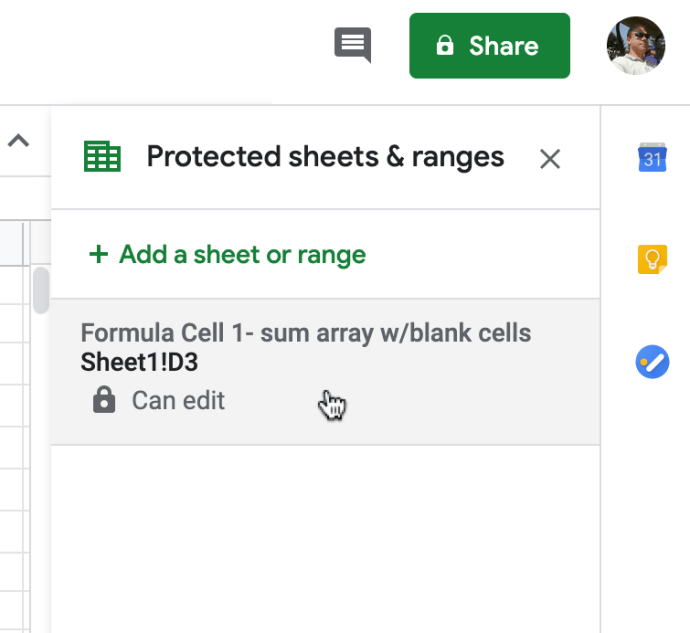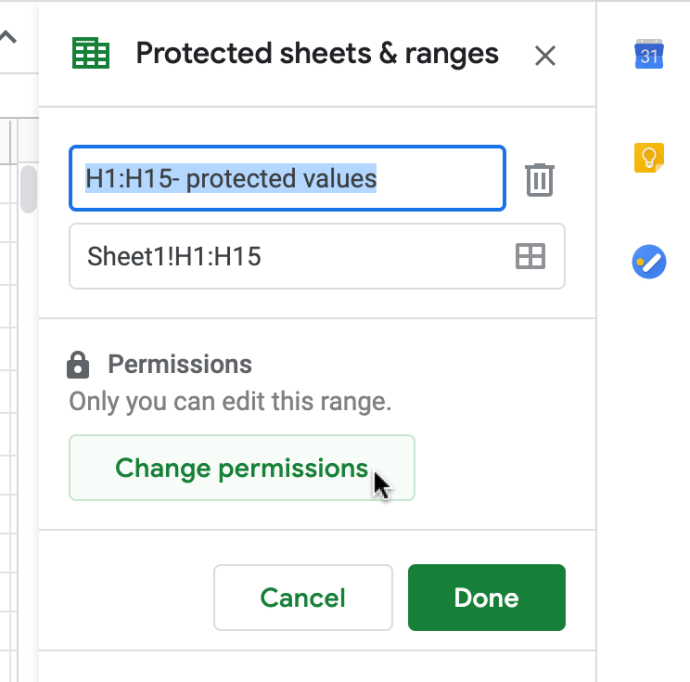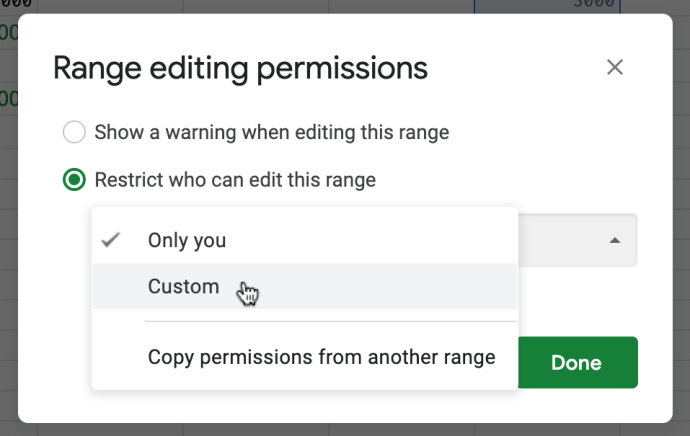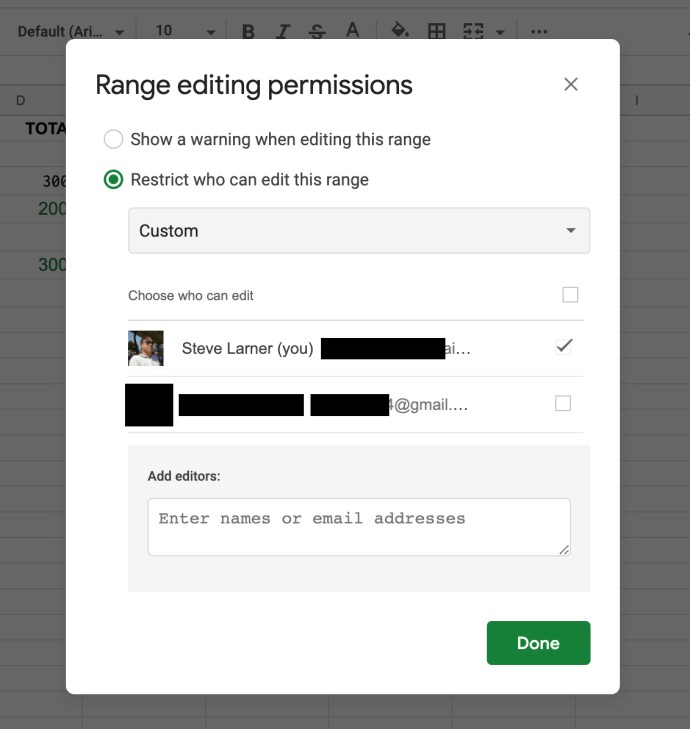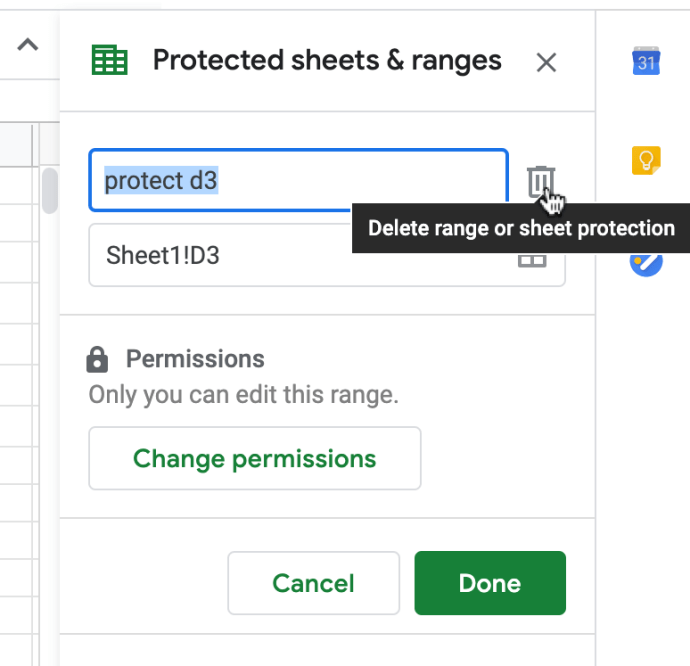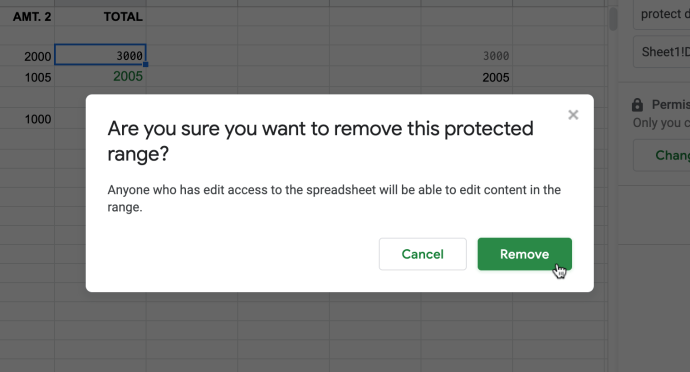Google'i arvutustabelid muudab lihtsate jagamisvalikute abil töökaaslastega arvutustabelite alal koostöö tegemise hetkeks. Kahjuks, kui sama arvutustabeli kasutamine on nii lihtne mitmele inimesele, on kasutajal ka lihtne tahtlikult või tahtmatult muuta kriitilisi valemeid, millele arvutustabel tugineb. Tegevused võivad kogu lehe kaosesse paisata. Hea uudis on see, et Google'i arvutustabelid annab teile palju kontrolli kasutajate lubade üle.
Lahtrite lukustamine on suurepärane viis oma arvutustabeli valemite kaitsmiseks volitamata muudatuste eest, tagades, et keegi ei saa selle funktsioone muuta. Kui olete Exceli kasutaja, võib teid huvitada mõni teine artikkel Microsoft Office Exceli valemite lukustamise kohta, kuid arvutustabeli lahtrite lukustamine Google'i arvutustabelites ei toimu samamoodi nagu Excelis. Google'i arvutustabelite valemikaitse ei nõua parooli. Seega ei pea te oma arvutustabelite redigeerimiseks lahtri kaitse avamiseks parooli sisestama.
Sellest hoolimata ei paku Google'i arvutustabelid teile nii palju lukustuskonfiguratsiooni valikuid kui Excel, kuid sellel on rohkem lukustusvalemeid, mis on enamikul juhtudel enam kui piisav. The "Kaitstud lehed ja vahemikud" tööriist lukustab lahtri või lahtrite vahemiku kõigi redigeerimiste eest, lisaks on sellel ka muid kohandatud valikuid.
Lukustage terve leht
Kui soovite lubada teistele kasutajatele ainult vaatamisõigust (mitte redigeerimist), on kõige lihtsam viis lukustada kogu leht.
Esmalt avage arvutustabel, mis sisaldab lukustatavaid valemilahtreid. Kõigi arvutustabeli lahtrite kaitsmiseks klõpsake lehe vahekaardil lehe nime kõrval asuvat allapoole suunatud noolt arvutustabeli vasakus alanurgas ja valige Kaitske lehte, mis avab Kaitstud lehed ja vahemikud dialoogiaknas, nagu on näidatud allolevas näites
Teise võimalusena saate valida ka Kaitske lehte alates Tööriistad rippmenüüst. See avab Kaitstud lehed ja vahemikud dialoogiboks, nagu allpool näidatud.

Dialoogiboksis Kaitstud lehed ja vahemikud toimige järgmiselt.
- Vajutage nuppu Määra õigused nuppu edasiste redigeerimisõiguste avamiseks
- Klõpsake nuppu Piirake, kes saavad seda muuta ulatus Raadio nupp
- Seejärel valige Ainult sina rippmenüüst.
- Vajutage nuppu Valmis arvutustabeli lukustamiseks
See lukustab kõik lehe lahtrid nende jaoks, kellega seda jagate. Kui keegi proovib valemit muuta, avaneb tõrketeade, mis ütleb:Proovite redigeerida kaitstud lahtrit või objekti.”

Lukustage valitud lahter või lahtrivahemik
Erinevates lahtrites olevate valemite kaitsmiseks saate valida vahemiku või valida ühe lahtri korraga, kui need on lehe erinevates kohtades jaotatud.
Märge: Kui sa valige lahter, mis on juba kaitstud, uus kirje ei tööta , jättes lahtrid redigeeritavaks kõigile, kellel on muutmisõigused. Enne uue kaitstava lahtri või lahtrivahemiku valimist kontrollige kindlasti kõiki praegu kaitstud lahtreid.
Kui teil on vaja Google'i arvutustabelites lukustada ainult üks või mitu valemilahtrit, järgige neid juhiseid.
- Valige lahter või lahtrite vahemik, mida soovite kaitsta.
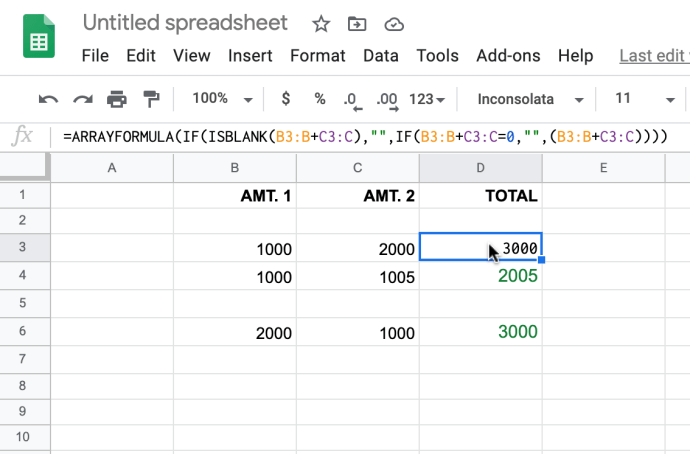
- Kliki "Andmed" ülemises rippmenüüs, seejärel valige "Kaitstud lehed ja vahemikud."
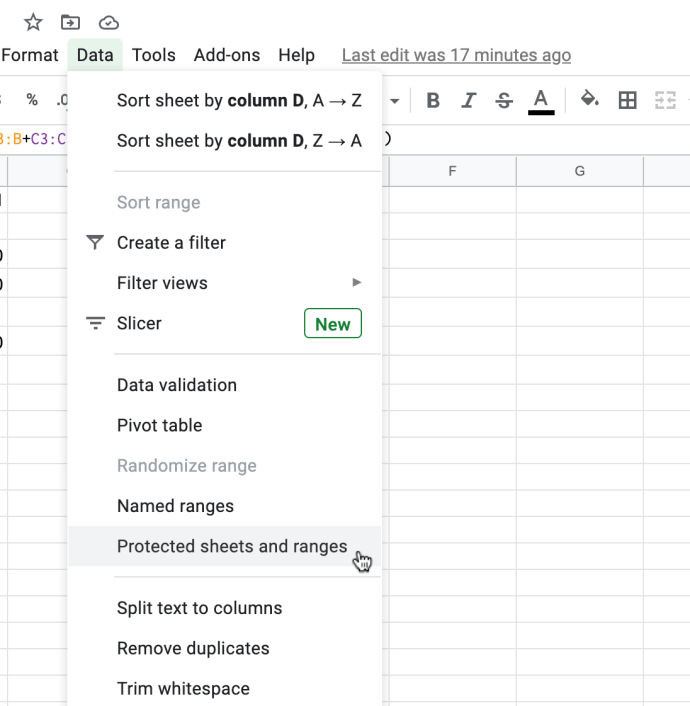
- Aastal "Kaitstud lehed ja vahemikud" seaded, valige "Lisa leht või vahemik."
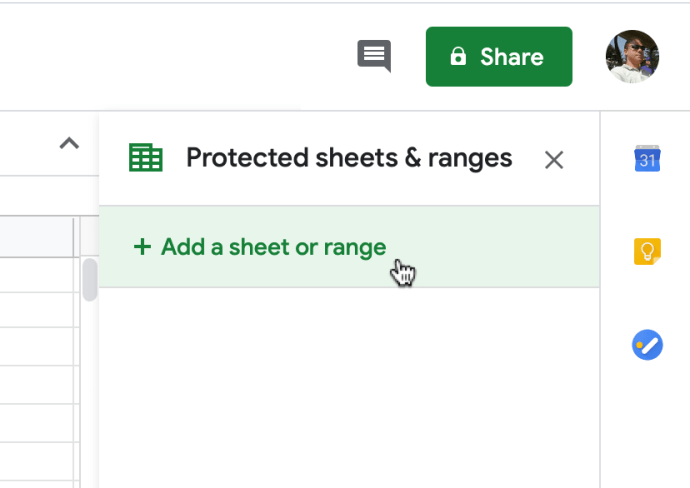
- Looge ülemises kastis kaitstud lahtrile või lahtrivahemikule nimi. Kinnitage teises kastis määratud lahtrid, mis on juba kuvatud, kui valisite need esimeses etapis. Kui olete lõpetanud, klõpsake nuppu "Määra õigused".
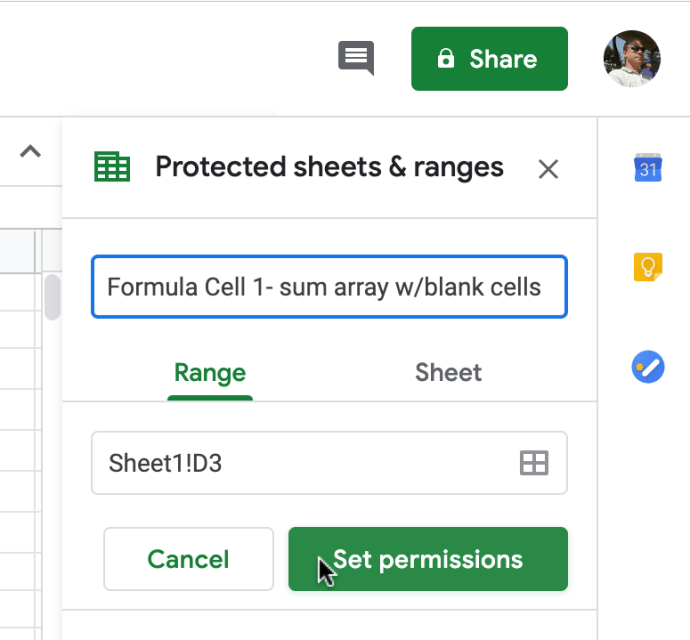
- Valige aknas „Vahemiku muutmise õigused” kaitsevalikud. Hoiatusvalik on pehme kaitse säte, mis lubab redigeerimist, kuid hoiatab kasutajat, et see ei ole mõeldud muutmiseks. Piiratud valik võimaldab teil valida, kes saab valemi lahtrivahemikku redigeerida. Kui olete seadetega rahul, klõpsake nuppu "Valmis".
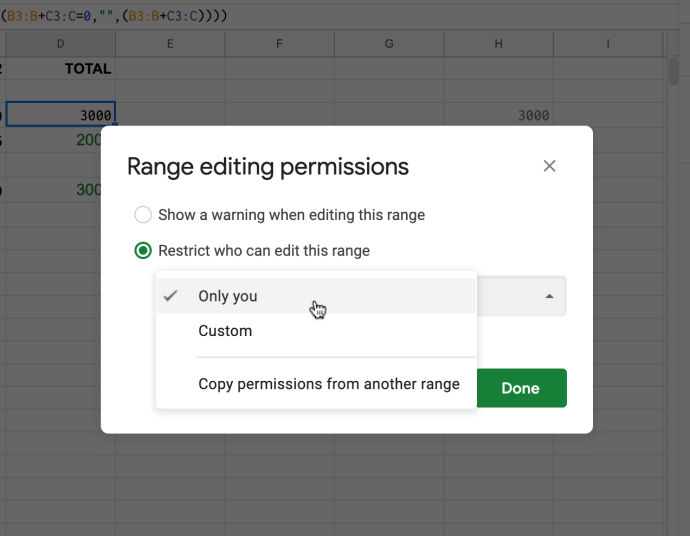
- Teie uus kaitseseade kuvatakse nüüd jaotises "Kaitstud lehed ja vahemikud" sätted lehe paremal küljel.
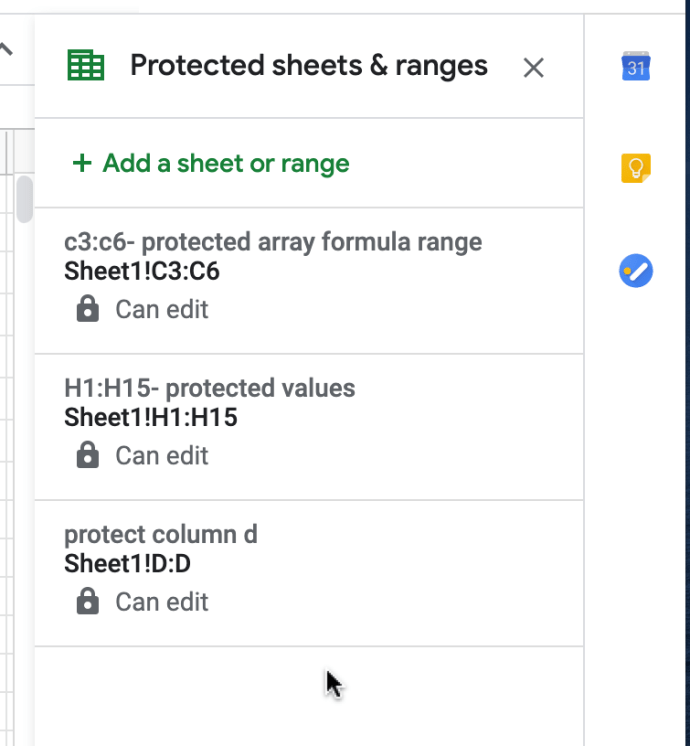
Lukustatud lahtrivahemike ja nende seadete muutmine/redigeerimine
Volitatud toimetajana peate taotlema kaitstud valemilahtrite ja vahemike muutmiseks luba, võttes ühendust omanikuga. Omanikuna saate vaikimisi redigeerida kaitstud sisu, lisaks saate muuta olemasolevaid kaitseseadeid.
Kui teie kaitstud lahtrivahemikud ei tööta ja peate neid redigeerima või leidma kattuva(d) lahtri(d) (nagu eelnevalt mainitud), järgige järgmisi samme.
- Kaitstud kirje muutmiseks klõpsake üksuse kasti ja kuvatakse seadete valikud. Kui olete tööriistakasti juba sulgenud, minge aadressile "Tööriistad -> Kaitstud lehed ja vahemikud." Löö "Tühista" tööriistakastis, kui ta soovib uut kirjet, ja see naaseb kaitstud loendisse, nagu allpool näidatud.
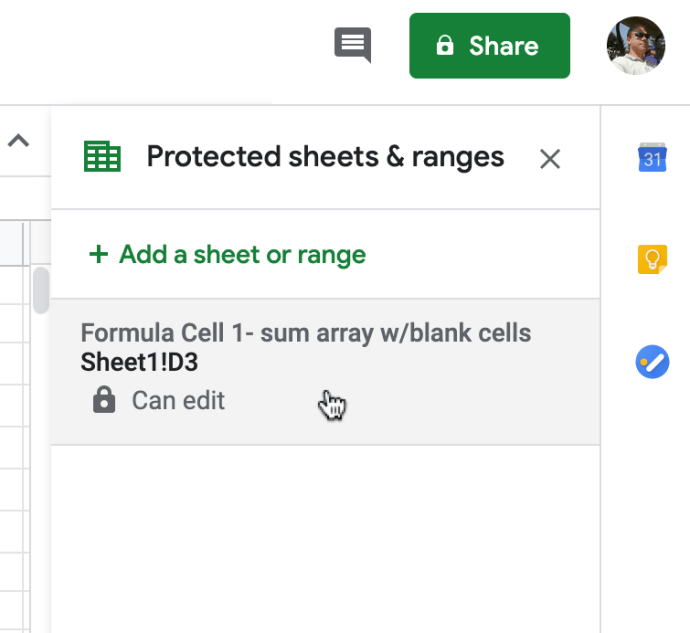
- Kui valisite redigeerimiseks ülaltoodud kirje, kuvatakse uus tööriistakasti aken, mis kuvab kirje nime ja lahtrivahemikku, nagu allpool näidatud. Siin saate vastavalt vajadusele kohandada nime ja lahtrivahemikke. Kasutajaõiguste saamiseks klõpsake nuppu "Muuda õigusi."
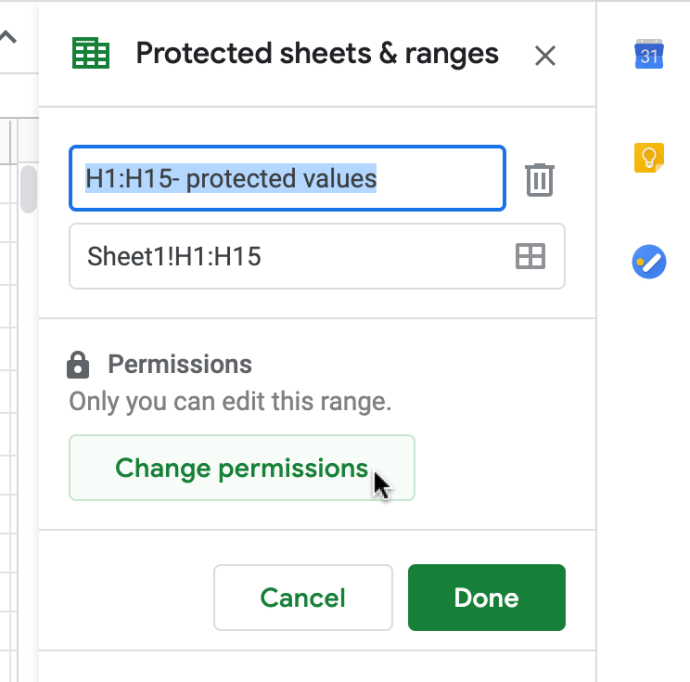
- Aastal Vahemiku muutmise õigused aknas, kohandage vastavalt vajadusele oma kasutajasätteid.
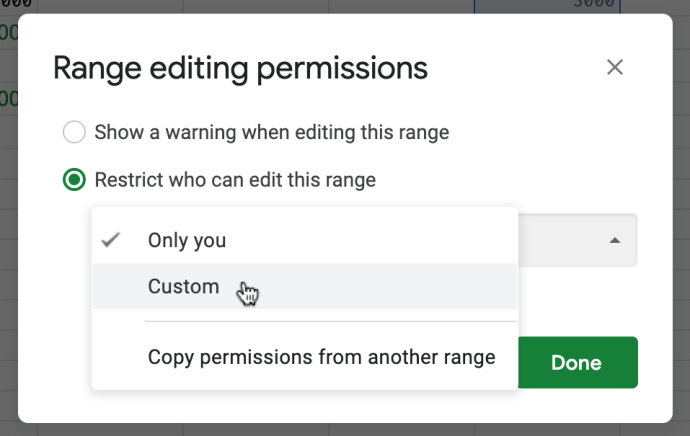
- Kui valisid "Kohandatud" ülal valige, kellele soovite redigeerimisõigusi saada. Võimalik, et peate korrama ülaltoodud samme 1–3 teiste lahtrivahemiku kirjete jaoks, kui see on asjakohane.
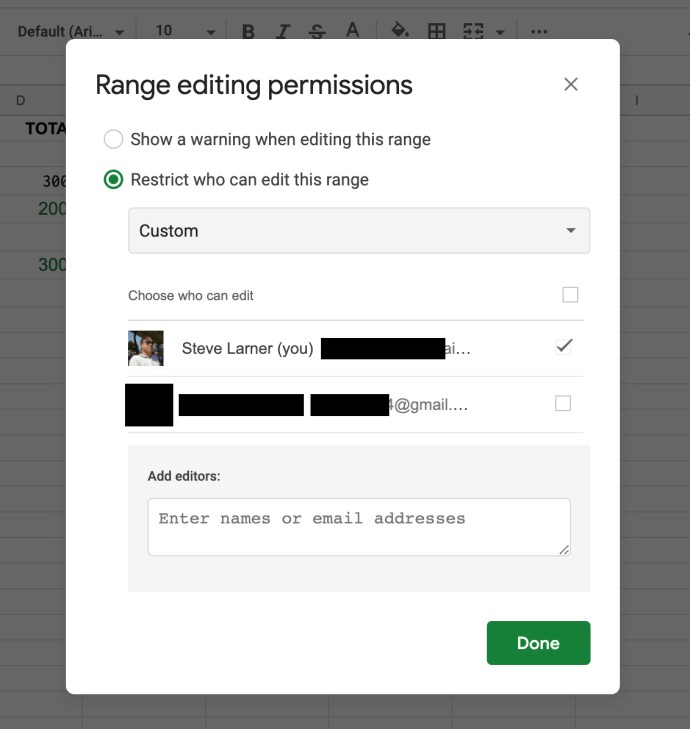
- Kui soovite kirje kustutada, valige see lukustatud loendist ja seejärel klõpsake selle kustutamiseks prügikasti ikoonil.
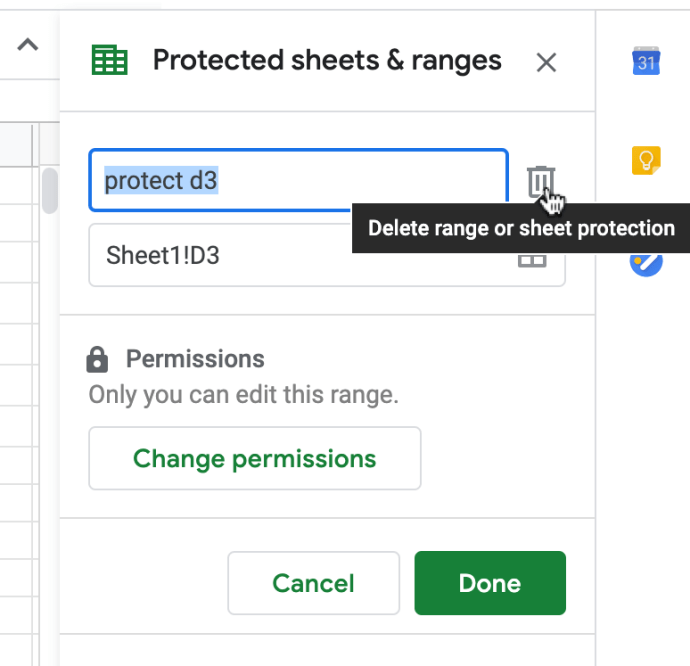
- Kuvatakse kustutamise lubamiseks kinnitusaken.
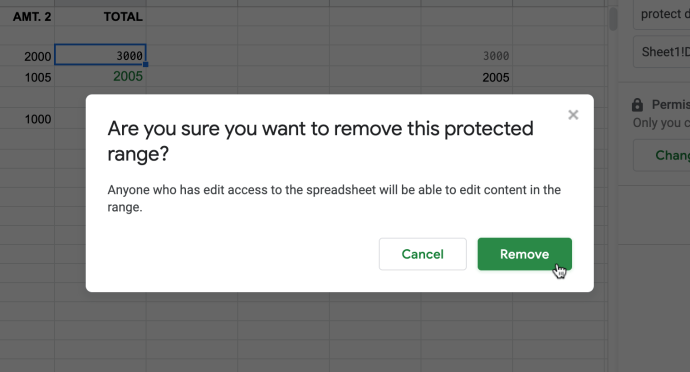
Nii saate tagada, et volitamata kasutajad ei kustutaks ega muudaks Google'i arvutustabelite valemeid. Samuti võite nautida seda artiklit, kuidas saada Google'i arvutustabelites absoluutväärtust.
Kas teil on näpunäiteid või nippe Google'i arvutustabelite kaitsmiseks? Palun kommenteerige allpool.